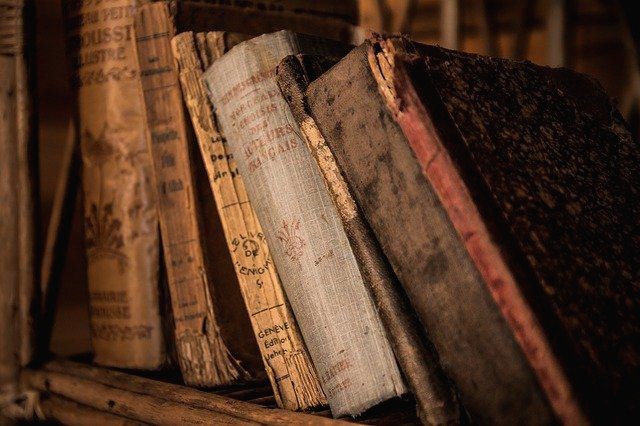보통 PC를 개별 구입해서 조립하시는 분들은 꼭 조립하는데 HDD 또는 SDD입니다. 그런데..가끔 본인의 HDD가 SATA1인지 SATA2인지 모르는 경우가 많습니다. 음..직관적인 방법은 구입한 HDD의 모델명을 검색하여 sata 확인하는 방법이 있지만, 하드드라이브 모델명을 찾고 속성을 눌러 모델명을 확인하고, 검색을 해서 봐야...되는 번거로움이 생깁니다.
a. SATA의 유*무 확인
현재 하드디스크가 SATA인지 또는 USB인지 간단하게 알아보는 방법은 바로 장치관리자에서 보는 방법인데요. [키보드 시작버튼]+ [키보드 R] 버튼을 눌러 실행창을 엽니다. 그 다음 devmgmt.msc라고 입력하신후 확인을 누립니다.
그럼 장치관리자가 열리는데 디스크 드라이브란에 아래와 비슷한 장치가 잡혀 있을겁니다.
위에서 앞의 모델명은 상관없고 뒤의 SATA라고 적혀 있는 것이 보일겁니다. ATA도 SATA와 동일합니다. 이처럼 위에서 SATA라고 적혀있는건 SATA방식이며 USB 같은경우 USB라고 적혀 있습니다. 이처럼 간단하게 SATA 확인이 가능하지만 이게 SATA1인지 SATA2인지 알 수가 없습니다. 그래서 빠르게 확인할 수 있는 방법이 응용 소프트웨어를 이용한 방법인데, 크리스탈 인포도 있지만 외국에선 Hwinfo를 많이 쓰는것 같아 소개합니다.
b. Hwinfo [하드웨어 정보]
* 공식사이트 : http://www.hwinfo.com/download.php
* 무료/유료 : 무료 [FREEWARE] 단, 의도적으로 프로그램 수정금지
* 제공방식 : 설치버전/포터블[바로실행 가능한파일]/DOS용
지속적으로 업데이트를 하고 있는 Hwinfo라는 프로그램입니다. 이 프로그램의 장점이라고 하면 요약하여 알기쉽게 보고서로 나타난다는 점입니다. 머..Aida나 다른 프로그램 같은 경우도 요약란이 있긴 하지만 필자가 사용한바로는 유저들이 주로 알고싶은 내용만 요약해서 창하나로 보여주는것 같네요.
설치를 해도 되고 포터블[바로 실행 가능한 파일]로 사용해도 되는데, 간단하게 사용할려면 포터블이 괜찮고, 시작버튼에 등록하여 계속 사용할려면 설치[Install]를 하시는걸 권장드립니다. Hwinfo32와Hwinfo64가 있으니 운영체제에 맞게 다운받으시면됩니다. 참고로 다운로드란에 Local(U.S.)로 받으면 본 사이트에서 받습니다. 다른건 다른 웹사이트로 넘어가더군요. 사용방법은 아래와 같습니다.
1. 설치된 Hwinfo를 실행한다.
2. 아래와 같은 창이 뜨는데 그냥 Run을 실행한다.
3. 창이 두개가 뜰건데 하나는 자세한 정보를 나타내는 창[아래사진]이고 하나는 System Summary라고 되어 있을겁니다. System Summary창을 봅시다.
4. 아래 사진이 System Summary창입니다. CPU,GPU,RAM,메인보드,바이오스,운영체제,저장장치 등 주로 많이 보는 내용이 보고되고 있습니다. 머..다설명하기에는 말이 길어질 것 같고..일단 SATA 확인방법에 대해 설명하는거니 아래 왼쪽 하단에 빨간색V 체그되어있는부분을 봅시다.
[Driver]란 밑에 왼쪽부터 [전송방식] [속도] [저장장치 모델명] [용량] 순으로 나타탑니다. SATA1이면 [SATA 1.5 Gb/s],SATA2면 [SATA 3 Gb/s], Sata3면 [Sata 6 Gb/s]로 나오겠죠? 기본 규격이니깐요. 위의 사진 같은경우 SATA3로 다 연결되어 있는걸 확인 할 수 있습니다.
* 한가지 팁 - 모델명과 매치된 드라이브 찾기
음.. 위와 같이 SATA를 지원하는 걸 알았다고 쳐도 현재 하드디스크가 C:]인지 D:\인지 모르는 경우가 있는데요. 간단한 방법은 아래와 같습니다.
[방법1] [키보드 시작버튼]+[키보드 R]을 눌러 실행창을 연다.
[방법2] Diskmgmt.msc를 입력하고 확인을 누른다
[방법3] 일단 아래사진의 2번을 보면 드라이브 명을 알 수 있고 1번에서 오른쪽 버튼을 눌러 속성을 보면 그 디스크의 모델명을 알 수 있습니다.
위와 같이 하면 바로 확인 가능하지요. sata 확인 머..위의 방법대로 하면 어렵지 않게 확인 가능하실겁니다. 크리스탈 인포 같은 다른 프로그램도 있지만 머...위의 방식이 1.5 Gb/s, 3 Gb/s, 6 Gb/s 이렇게 표시가 되는 반면 크리스털인포는 300/ 500/ 이렇게 표시됩니다. 표시하는건 개발자 맘이라 전 위의 Hwinfo가 좀 더 편하게 다가오는것 같네요.